Verlieren Sie nicht den Schlaf wegen Sicherheitslücken für Ihre digitalen Konten. Bauen Sie mit einem USB-Sicherheitsschlüssel eine undurchdringliche Verteidigung auf und verlieren Sie alle Ihre Sicherheitsprobleme!
Mit dem Beginn der digitalen Technologie entstand das Bedürfnis nach digitaler Sicherheit. Wir haben uns von Telefonen, die keine Möglichkeit zum Festlegen einer Passphrase für den Zugriff hatten, entfernt, um jetzt mindestens drei Möglichkeiten zum Schutz des Startbildschirms Ihres Smartphones zu haben.
Da im Zeitalter des Internets alles online läuft und unsere Geräte rund um die Uhr verbunden sind, sitzen wir ohne geeignete Schutzmaßnahmen nur Enten, die zum Herausnehmen bereit sind.
Obwohl wir uns von denselben Passwörtern zu mehreren Websites hin zu Sonderzeichen entwickelt haben, die alphanumerische Passwörter für jede Website enthalten, und dann die softwarebasierte 2-Faktor-Authentifizierung zusammen mit den Passwörtern zu aktivieren.
Die Situation ist keineswegs düster, und der Großteil unserer Online-Daten ist ziemlich sicher. Das heißt aber nicht, dass wir nicht verletzlich sind. Sicherheit ist nur so stark wie ihr schwächstes Glied und im Wettlauf um die Sicherung der komplexesten Angriffe. Wir vergessen oft, die grundlegendsten Dinge anzusprechen.
Sicherheit jenseits des Passworts
USB-Sicherheitsschlüssel dienen dazu, die Sicherheit auf ganz neue Weise zu verbessern. Diese physischen Sicherheitsschlüssel beseitigen eine Vielzahl von Problemen aus der Hand.
Sie können einen Keylogger wie einen Idioten aussehen lassen, wenn kein Passwort eingegeben werden muss. Brute-Force-Angriffe können lange Zeit in Anspruch nehmen, da der Angreifer selbst dann, wenn er das Passwort knacken kann, einen physischen Schlüssel zum Anmelden benötigt Am Ende müssen Sie sich diese komplizierten Passwörter nicht mit einem Passwort-Manager merken oder im Auge behalten. Wäre das nicht etwas?
Nun, sei noch nicht aufgeregt, es gibt auch Nachteile. Für den Anfang unterstützen nicht alle Websites eine physische U2F-Token-Option zur Authentifizierung. Zweitens können Sie immer noch den Zugriff auf Ihre Geräte und Konten verlieren, wenn Ihr physischer Schlüssel verloren geht oder beschädigt wird.
Lassen Sie uns dennoch nicht vom Kurs abkommen. Lassen Sie sich von uns zeigen, wie Sie Ihren eigenen USB-Sicherheitsschlüssel für unvergleichliche Sicherheit erstellen.
Erstellen Sie einen Sicherheitsschlüssel für Windows
Sie müssen eine Suite herunterladen, um Ihren USB-Sicherheitsschlüssel zu konfigurieren. Dafür gibt es viele Möglichkeiten. Für dieses Handbuch verwenden wir jedoch einen USB-Raptor .
Führen Sie nach dem Herunterladen die Datei „USB Raptor.exe“ aus dem heruntergeladenen Ordner aus.

Überprüfen Sie zuerst das’Ich habe das Obenstehende in der unteren rechten Ecke des USB Raptor-Haftungsausschlussfensters gelesen. Klicken Sie nun auf die Option”Ich stimme zu”.

Da USB Raptor Plug and Play ist, muss es nicht installiert werden. Es ist bereit, einen Schlüssel zu erstellen. Geben Sie zunächst das Passwort Ihrer Wahl ein.
Hinweis: Merken Sie sich Ihr Passwort und schützen Sie es. Obwohl USB Raptor dafür gemacht ist, Ihr System automatisch zu sperren und zu entsperren. Möglicherweise benötigen Sie es in Zukunft noch.

Schließen Sie jetzt ein USB-Laufwerk an, und USB Raptor erkennt es automatisch. Klicken Sie dann auf die Schaltfläche „K3y-Datei erstellen“.

Klicken Sie anschließend auf das Kontrollkästchen vor der Option”USB-Raptor aktivieren”. Ihr Schlüssel ist jetzt aktiviert. USB Raptor wird jedoch bei jedem Start automatisch aktiviert. Gehen Sie zum nächsten Schritt.

Klicken Sie nun in der oberen rechten Ecke des Fensters auf das Kontrollkästchen”Erweiterte Konfiguration”.
Hinweis: Wenn Sie zu diesem Zeitpunkt den USB-Stick entfernen, sperrt sich das System, bis Sie das USB-Laufwerk erneut einstecken.

Klicken Sie danach auf das Kontrollkästchen”USB Raptor beim Windows-Start ausführen”zusammen mit der Option”In der Taskleiste starten”. Um Ihr System immer im gesperrten Zustand zu starten, klicken Sie auf die Option”USB Raptor startet immer scharf”. Jedes Mal, wenn Sie Ihr System starten, benötigen Sie Ihren USB-Stick, um sich anzumelden.
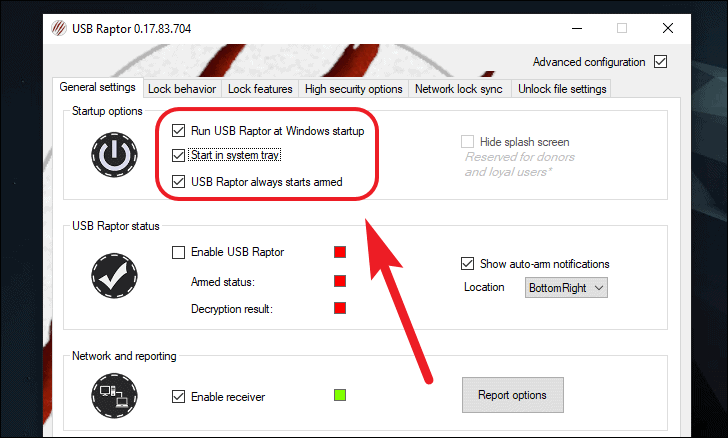
Sie können die Schnittstelle auch sperren, um zu verhindern, dass nicht autorisiertes Personal Änderungen am System vornimmt. Um die Option zu aktivieren, aktivieren Sie die Option „Passwortgeschützte USB Raptor-Schnittstelle“.

Es gibt unzählige Optionen im erweiterten Konfigurationsmodus für den USB Raptor, um die Sicherheit gemäß den Anforderungen des Benutzers zu personalisieren. Tatsächlich würde es einen ganz anderen Leitfaden erfordern, um sie abzudecken.
Eine der ganz einzigartigen Funktionen für zahlende USB Raptor-Benutzer ist die Möglichkeit, den Mastercode zu ändern. Dies bedeutet im Grunde, dass Sie das Ihnen nur bekannte Verschlüsselungsformat ändern können, wenn Sie Ihre Sicherheit weiter verbessern möchten.
Sicherheitsschlüssel für Mac erstellen
Im Gegensatz zu Windows stehen für macOS keine kostenlosen USB-Sicherheitsschlüsselsuiten zur Verfügung. Viele von ihnen bieten jedoch eine kostenlose Testversion an, wenn Sie sich vor dem Kauf mit der Software vertraut machen möchten. Für dieses Handbuch verwenden wir die Rohos Logon Key-Software.
Öffnen Sie nach dem Herunterladen den Ordner im”Finder”und wählen Sie das entsprechende Paket entsprechend Ihrer macOS-Version aus.

Die Installation des Rohos-Anmeldeschlüssels ist ziemlich einfach. Starten Sie nach der Installation den”Rohos-Anmeldeschlüssel”über das Launchpad.

Klicken Sie anschließend im Fenster auf die Option”USB-Laufwerk”.

Geben Sie nun Ihr Passwort ein und wählen Sie das USB-Laufwerk, das Sie als Sicherheitsschlüssel verwenden möchten, aus der unten verfügbaren Liste aus. Klicken Sie dann auf die Option „OK“.

Wählen Sie nun die Aktion aus, die Ihr Mac ausführen soll, wenn Sie den Sicherheitsschlüssel trennen.

Sie können auch die Anmeldung nur über USB zulassen. Um dies zu aktivieren, klicken Sie im Hauptfenster auf die Option”Einstellungen”.

Klicken Sie nun auf der Registerkarte”Allgemein”der Einstellungen auf die Option”Anmeldung nur über USB zulassen”.
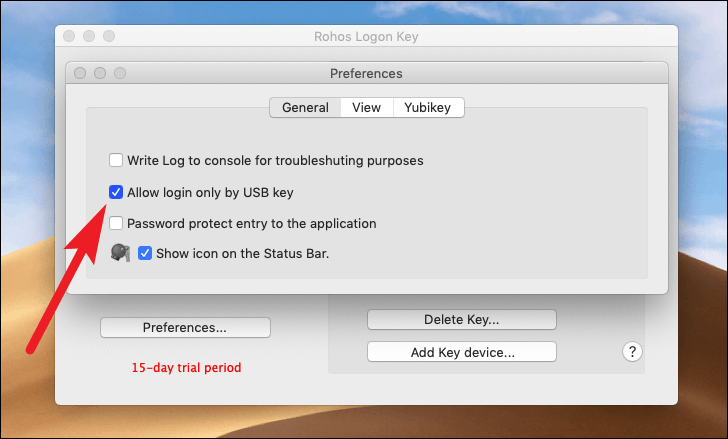
Eine weitere Funktion von Rohos Logon Key besteht darin, mehrere Sicherheitsschlüssel zum Entsperren eines Geräts zu haben. Um mehr als einen Sicherheitsschlüssel hinzuzufügen, wählen Sie die Option „USB-Laufwerk“ aus der Dropdown-Liste „Schlüsselgerät hinzufügen…“.

Wählen Sie nun einen anderen USB-Sicherheitsschlüssel und wiederholen Sie das obige Verfahren, um einen weiteren Sicherheitsschlüssel hinzuzufügen, um Ihr System zu entsperren.
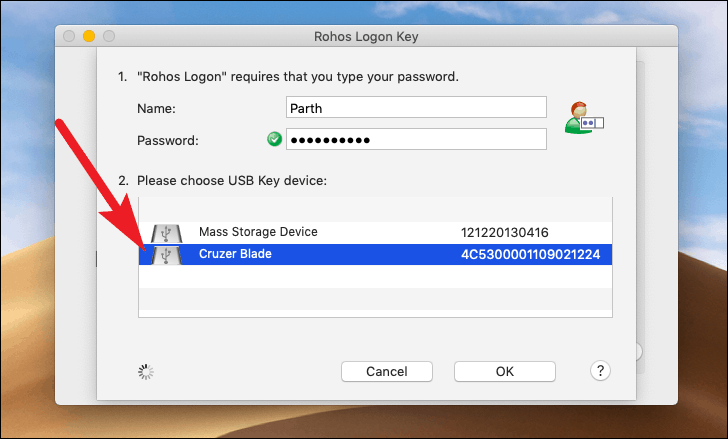
Jetzt können Sie beruhigt sein, dass es keinen unbefugten Zugriff auf Ihr System gibt, da Sie jetzt eine physische Möglichkeit haben, es zu entsperren!